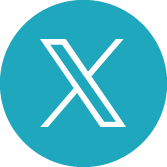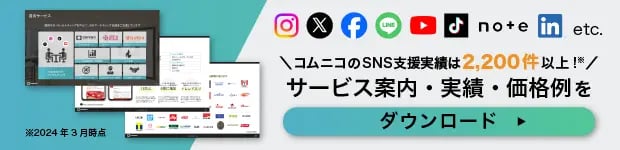PCからInstagramを確認したいと思った時にブラウザで使える、Instagram Web版。
使用方法やできること、できないこと、PCからInstagramを使うための他の方法についてまとめました。
※この記事は2025年6月時点の情報をもとに更新しています。
Instagram Web版にログインする方法・使い方
企業のSNS運用担当者やSNS以外にも他業務を兼任されている方は、PCから Instagramを確認したい場合もあると思います。スマホアプリが使用できない時や不具合が発生しているが、アカウント状況を確認したいこともあるでしょう。
この記事ではInstagramをPCから確認する公式の方法であるWeb版の利用方法について解説します。非常にシンプルですので、試してみてください。
- Instagram Web版(https://www.instagram.com/)にアクセスし、ログイン
アカウントを持っていない場合は「登録する」から作成しておきましょう。
- ログイン状態で、投稿予約や分析など目的の動作を行います。
ログインすると以下のようなメインページに遷移します。
- 右上もしくは左下にある自分のアカウントのアイコンをクリックすると、自分のプロフィール画面に遷移します。

Instagram Web版で投稿する方法
Instagram Web版からは、フィード投稿/リール投稿/ライブ配信が可能です。「作成」ボタンから選択して始めます。

■InstagramWeb版のフィード投稿
Instagram Web版のフィード投稿でできることは、画像のトリミング、フィルタ、色調補正です。

InstagramWeb版のフィード投稿でできることまとめ:
- 画像のトリミング(切り取る):元の比率/1:1/4:5/16:9
- カラーフィルター:12種類から選択可能
- 色調補正(調整ツール):明るさ/コントラスト/フェード/彩度/色温度/ビネット
複数枚投稿やタグ付け、位置情報、アクセシビリティ(ALT・代替テキスト)、詳細設定(いいね数非表示、コメントオフ)も利用することができます。
なお、投稿後の編集も可能です。修正できるのは投稿テキスト(キャプション)やタグ付け、位置情報です。
■Instagram Web版のリール投稿
1つの動画をアップロードした場合はリール投稿として扱われます。動画のトリミング(表示サイズ、動画の長さ)、カバー写真の選択、音声のオンオフが設定できます。Metaが用意するミュージックライブラリはここから利用できないので、音楽をつけたい場合は事前に編集しておくようにしましょう。
 動画表示サイズのトリミング(切り取る):元の比率/1:1/9:16/16:9
動画表示サイズのトリミング(切り取る):元の比率/1:1/9:16/16:9- カバー写真:動画から選択orコンピュータから選択
- 動画の長さトリミング:バーを動かして選択
タグ付け、位置情報、アクセシビリティ(ALT・代替テキスト、自動生成キャプションのオンオフ)、詳細設定(いいね数と閲覧数の非表示、コメントオフ)も利用することができます。
参考記事:【Instagramが開発した新アプリ】「Edits」解説|使い方・商用利用・SNS活用のコツ
■Instagram Web版のライブ配信
一部アカウントでアプリからライブ配信ができなくなっています。その場合は、アプリの再ダウンロードのほか、PCからライブ配信を行う手法をテストしてみましょう。アカウントによってLive Producerの利用ができないこともあります。ご自身のアカウントで可能かどうかは、Instagram Web版の配信画面でご確認ください。
PCからライブ配信を行う場合は、Instagram Web版を使用します。作成>ライブ配信から、ストリーミングソフトウェアを介してライブ配信を行います。こうすることで、一眼レフで撮影した動画でのライブ配信も可能となります。タイトルを設定し、公開/練習を選択すると以下の画面が表示されます。

ストリームURLとストリームキーをストリーミングソフトウェアに入力してライブ配信を開始しましょう。
参考:https://about.instagram.com/ja-jp/blog/tips-and-tricks/instagram-live-producer
参考:https://ja-jp.facebook.com/business/help/593310264553282?id=1123223941353904
Instagram Web版で分析する方法
アカウントの分析を行う場合は、自分のアカウントアイコンをタップしてプロフィールからインサイトを確認します。
■アカウントインサイトの確認方法
- プロフィール画面から「インサイトを見る」をクリック

- アカウントアナリティクスを確認

- 期間:7日間/14日間/30日間/90日間
- 指標:リーチ/エンゲージメント/プロフィールアクティビティ/フォロワー
アプリ版で見られる指標とほぼ同じです。数値をダウンロードすることはできないため、ダウンロードしたい場合はMeta Business Suiteを活用したり、「コムニコ マーケティングスイート」のようなサードパーティツールを活用すると分析しやすくなります。
■投稿インサイトの確認方法
確認したい投稿から「インサイトを見る」をクリックすると以下のような指標が確認できます。

指標:リーチ数/エンゲージメント/プロフィール/*広告(活用している場合のみ)
投稿後全てのリーチやエンゲージメントを確認することができますが、推移は確認できません。また、数値のダウンロードもできません。
PCでInstagramを見る方法・利用環境別の比較
PCブラウザからInstagramの情報を見る方法は大きく分けて3つあります。
- Instagram Web版を使う
- Meta Business Suiteを使う
- サードパーティ製ツールを使う
それぞれ、特徴が異なるため、適した方法で活用するようにしましょう。以下にアプリ版との簡単な違いをまとめます。
| 1. Instagram Web版 | 2. Meta Business Suite | 3. サードパーティ製ツール | Instagram アプリ版 | |
| 利用料金 | 無料 | 無料 | 有料 | 無料 |
| 投稿予約 |
フィード投稿、リール投稿(ストーリーズ投稿は不可) |
フィード投稿、リール投稿、ストーリーズ投稿 | フィード投稿、リール投稿、ストーリーズ投稿、他媒体とのクロスポストなど | フィード投稿、リール投稿、ストーリーズ投稿、ライブ配信など |
| 編集 |
画像トリミングや色調補正は可能 |
画像トリミングやカラーフィルタ(6種類)、文字入れ、スタンプの配置が可能 | 基本的に不可 プレビューを確認可能などツールによって異なる |
画像のトリミングや色調補正、リール編集が可能 |
| 分析 | 90日までの分析 ダウンロードは不可 |
90日までの分析 数値のダウンロード可能 |
競合アカウント分析 |
90日までの分析 ダウンロードは不可 |
| 利用開始までの時間 |
投稿など一部閲覧のみの場合はログイン不要 |
ビジネスアカウントへの変更が必要 |
支払い登録などを行った後利用可能 |
アカウントがあればアプリをダウンロードしてログイン可能 |
Meta Business Suiteについては以下の記事で紹介しています。
参考記事:Meta Business Suiteの使い方とは?投稿予約から分析までを解説
Instagram Web版利用のメリット
Instagram Web版を使うメリットとしては以下があげられます
- PCで作業できる
- 企業アカウントを扱う場合、使用機器を分けることでアカウント切り替えミス(誤投稿)を防げる
- アプリに不具合があったときの対策
- スマートフォンのアプリダウンロード容量を気にしなくていい
- モバイルアプリ版同様の主要な機能が活用できる
- 無料で利用できる
使用目的によって、どのツールを使うべきか変わってきますが、企業アカウントが使う場合は、Instagram Web版でも十分な機能が揃っているといえそうです。
Instagram Web版についてよくある質問
PCでInstagramを確認できるWeb版でよくいただく質問をまとめ、回答します。
Instagram Web版はログインなしで使えますか?
一部ログインなしで確認することができます。しかし、複数ページ確認しようとしたり、投稿からプロフィールページに遷移しようとするとログインを求められることがあります。基本的にはログインして確認すると良いでしょう。
ログインせずにアカウント情報を確認したい場合は、「https://www.instagram.com/ + ユーザーネーム」をブラウザのURL欄に入力して閲覧しましょう。
Instagram Web版はどこから使えますか?
GoogleやYahoo!などで「Instagram」「インスタグラム」と検索した時に上位表示されるページがInstagram Web版です。利用方法については、後述します。
https://www.instagram.com/ からアクセスして利用開始することもできます。
Instagram Web版で開けずアプリが立ち上がってしまう場合、どうしたらいいですか?
スマホから検索して確認しようとすると自動的にアプリに遷移してしまう場合があります。その場合は、リンクをタップして長押しし、「開く」もしくは「別タブで開く」を選択するとブラウザ上で確認することができます。
Web版やPC版で分析指標(インサイト)を確認できますか?
投稿インサイトなど、確認できない指標もあります。アカウントインサイトは確認できます。
Instagram WEB版で見てもストーリーズの足跡は残りますか?
ストーリーズについては、Web版であってもログイン状態で確認する必要があるため、誰がストーリーズを閲覧したかを示す足跡は残ります。フィード投稿は、誰が閲覧したかいいねなどアクションをしないかぎり相手が確認することはできません。
Instagram投稿予約・分析を行うサードパーティ製ツール
Instagram Web版は無料で使える便利なツールですが、ビジネスで活用していく上では物足りない場合があります。
例えば、以下のような課題が考えられます。
- アカウント数が多いので、まとめて数値チェックしたい
- 分析指標のダウンロードができず、詳細な分析ができない
- 無料提供のため、サポートに不安がある
- X(Twitter)やTikTokなど他のSNS媒体のアカウントもまとめて管理したい
このような時に、Metaが公開している公式なInstagram APIを活用している「コムニコ マーケティングスイート」を活用するとより便利に使え、Instagram運用効率化につながる場合があります。
「コムニコ マーケティングスイート」は、株式会社コムニコが提供する、Instagram・Facebook・X(Twitter)・TikTokの運用管理ツールです。主な機能は3つあり、投稿予約・アカウント分析・コメント管理機能を有しています。
>>「コムニコ マーケティングスイート」の資料請求・無料トライアルのお問い合わせ
■分析機能:月次レポートを自動出力
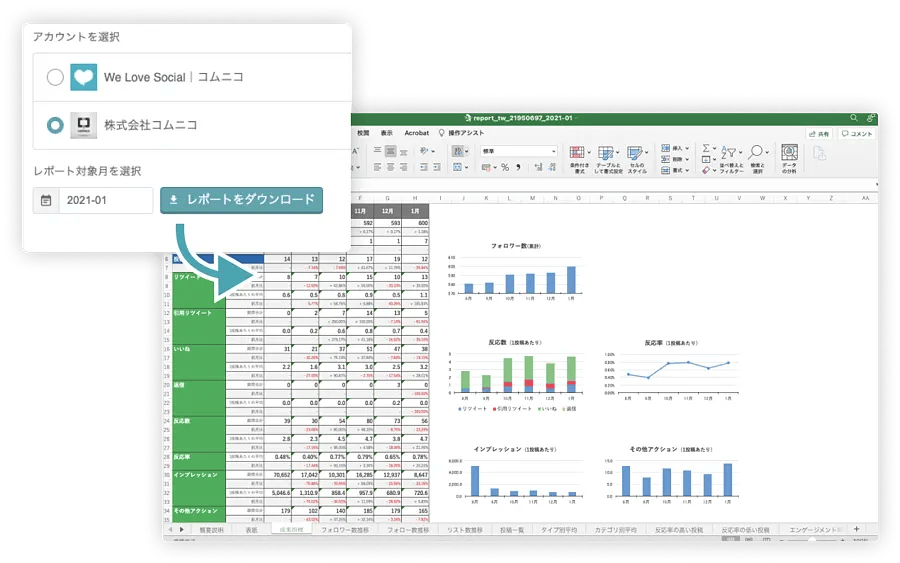
上長やクライアントに報告するためのレポート作成に時間がかかってしまう、というお悩みはありませんか?
「コムニコ マーケティングスイート」を使うと数秒で月次レポートを自動作成できます。レポートには、過去半年間のデータ推移や当月のフォロワー数推移、投稿一覧などが含まれます。
複数のSNS媒体を利用している場合でも同じ数字で出すことができ、見やすいレポートを瞬時に作成することができます。
■投稿機能:「最初のコメント」の同時投稿機能・カテゴリ・担当者設定

Instagramアカウントの運用方針によっては、コメント欄へハッシュタグを明記することもあると思います。
「コムニコ マーケティングスイート」では、最初のコメントも投稿予約することができます。よく使うハッシュタグ群はテンプレートとして設定しておくことで簡単に呼び出すことができます。
これによって、「投稿確認をしてから手作業でハッシュタグをつける」という作業がなくなります。
カテゴリや担当者を設定することもできます。投稿のカテゴリが偏ることを避けることや、分析の際に「どんなカテゴリでどの担当者が設定した投稿が多くの反応を獲得しているか」を容易に確認することができるようになります。
■投稿機能:最大3段階の承認フロー設定
企業のSNS運用では上長の承認が必要な会社も多いため、「コムニコ マーケティングスイート」では1〜3段階の承認ステップを設定できるようになっています。投稿予定時刻までに承認が行われなかった場合、投稿は公開されず、下書きに戻ります。
投稿を作成する人と投稿を公開する人の権限を分けることも可能なので、未承認の記事が投稿されることを防ぐことができます。
ここでは、Instagram Web版にはない機能を一部紹介しました。多くの店舗、ブランドを抱えていてアカウント管理が煩雑になっている場合や、ブランドセーフティのために炎上対策などのリスク管理を行いたい場合は利用を検討してみましょう。
>>「コムニコ マーケティングスイート」の資料請求・無料トライアルのお問い合わせ
まとめ
この記事では、InstagramをPCから確認する方法として「Instagram Web版」の使い方をご紹介しました。
無料で手軽に使い始めることができますので、ぜひ利用してみてください。
企業アカウントなどビジネスで活用したい場合は、「コムニコ マーケティングスイート」など有料のサードパーティ製ツールの活用を検討しましょう。必要に応じてツールを使い分けることで、効率よくInstagram運用を行えるようになります。
We Love Socialを運営する株式会社コムニコでは、SNS黎明期である2008年から企業のSNSマーケティングを支援してきました。Instagram運用のコンサルティングや戦略策定、投稿代行、レポーティングなどを行っています。話題化施策やSNS媒体をまたいだキャンペーン、SNS成果を測るファンサーベイなど、SNSのお困りごとを解決いたします。ぜひ、お気軽にご相談ください。
>>コムニコのSNS支援サービス詳細や支援実績をダウンロード
>>コムニコにInstagram運用支援を相談する
-1.jpg?width=90&height=90&name=S__14540804%20(1)-1.jpg)
フリーランス編集者として大手出版社の雑誌・書籍を担当後、コムニコへ。SNSコンテンツクリエイターとして、高知県観光のSNS支援では9ヶ月でフォロワーを約15倍に拡大など、さまざまな業種のアカウント支援を担当。「We Love Social」では、編集長として100以上の記事を執筆し、メディアを月間最大37万PVに成長させた。本質的な信頼を育む「ラバブルマーケティング」を実践する、SNSエキスパート協会認定講師(SNSエキスパート検定上級資格保有)。